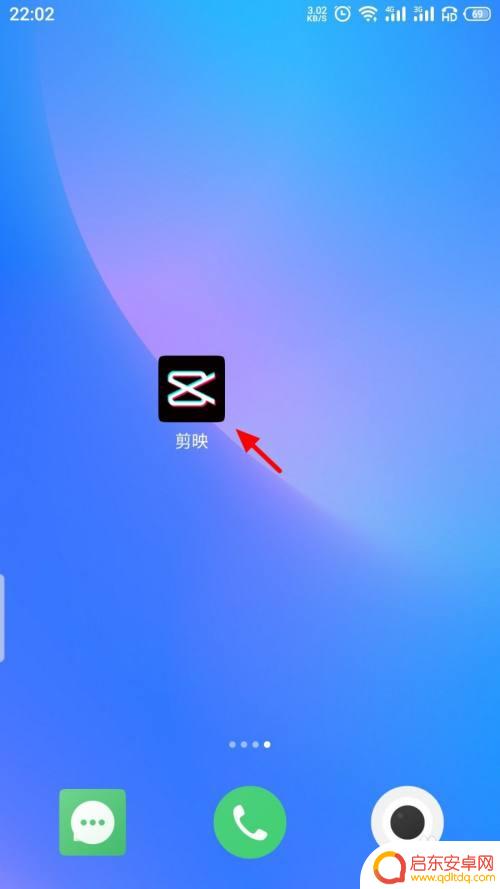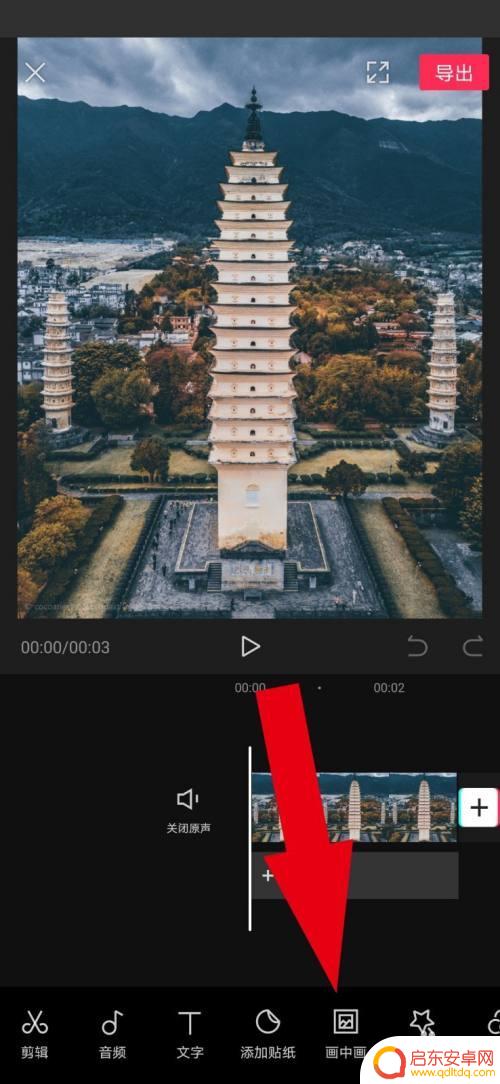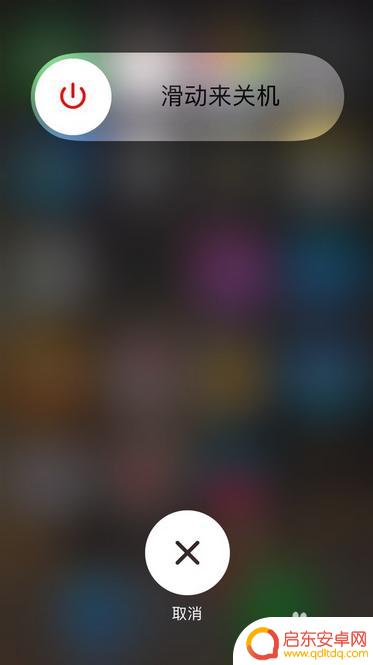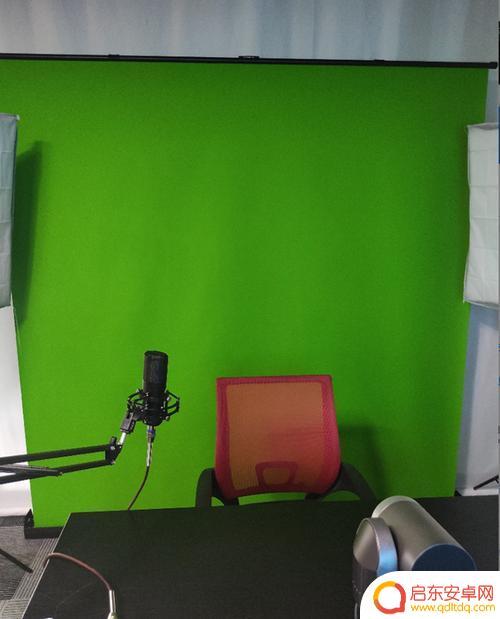手机绿幕怎么 剪映绿幕素材的操作步骤
剪映是一款功能强大的手机视频剪辑软件,而绿幕素材的使用更是为用户带来了更多的创作可能性,对于许多剪映的新手来说,操作绿幕素材可能会有些困惑。让我们一起来了解一下手机剪映如何进行绿幕素材的剪辑操作吧!在剪映中通过简单的几个步骤,你可以将绿色背景的素材与其他背景进行合成,创造出令人惊艳的视频效果。接下来我将为大家详细介绍手机剪映绿幕素材的操作步骤,让我们一起开始吧!
剪映绿幕素材的操作步骤
步骤如下:
1.首先在剪映中导入一段视频素材,然后点击“画中画”,接着点击“新增画中画”。
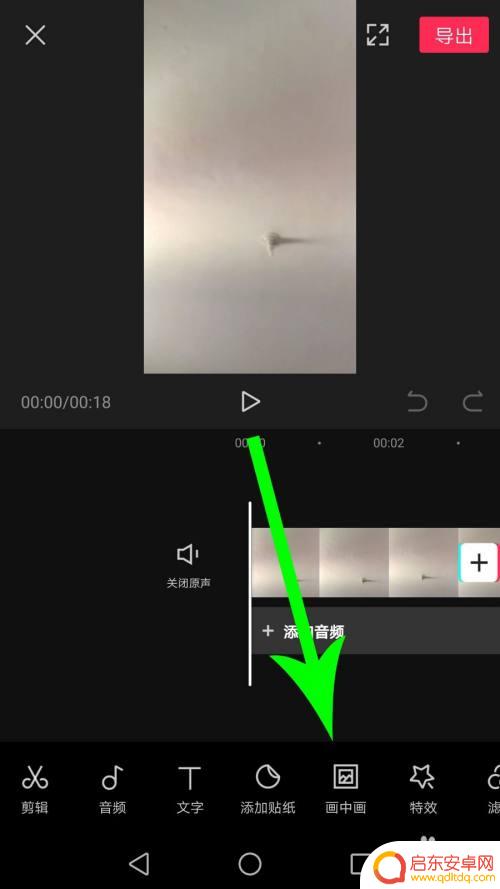
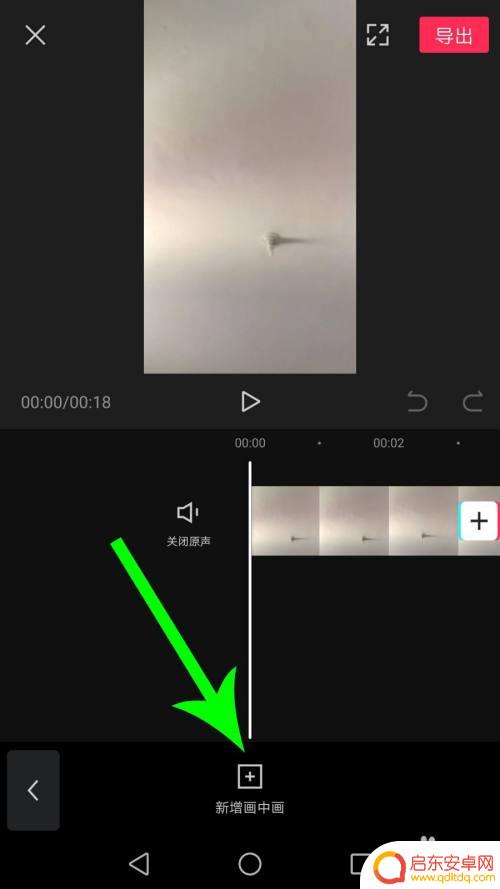
2.打开手机相册,然后点击“素材库”。
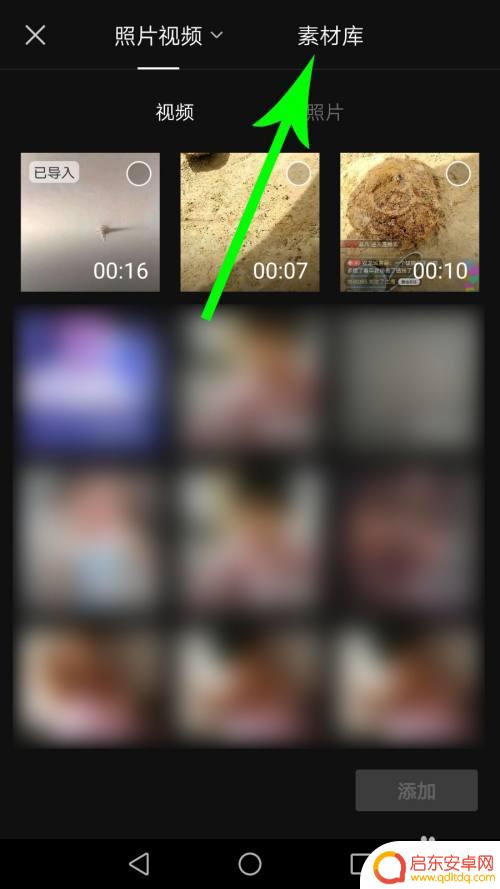
3.打开素材库界面向上滑动,然后勾选“鲨鱼”绿幕素材,接着点击“添加”。
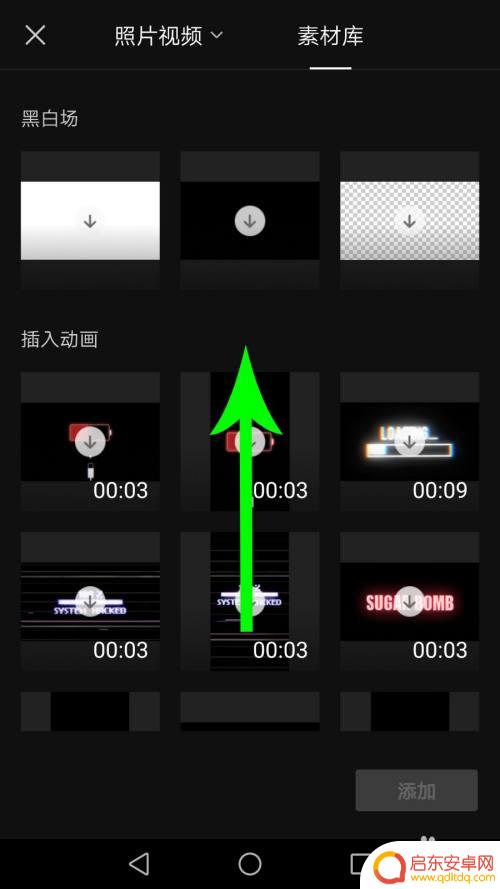
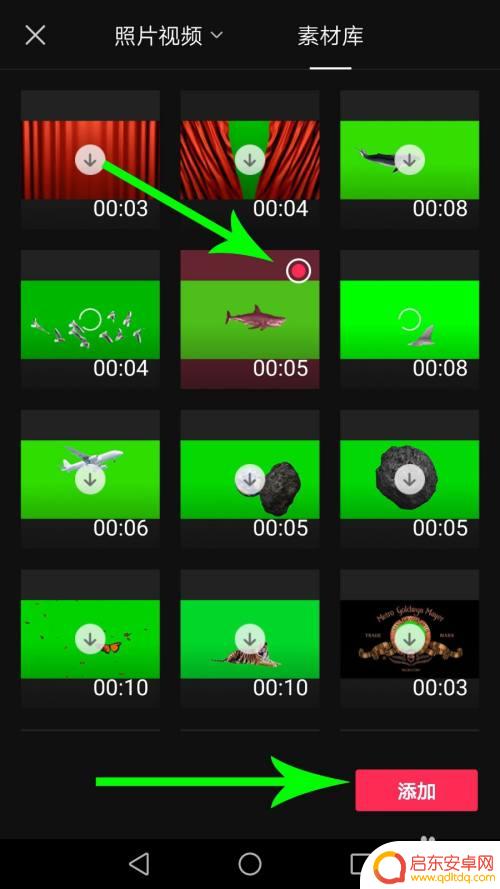
4.将绿幕素材以画中画的形式导入剪映以后,向左滑动工具栏。然后点击“色度抠图”。
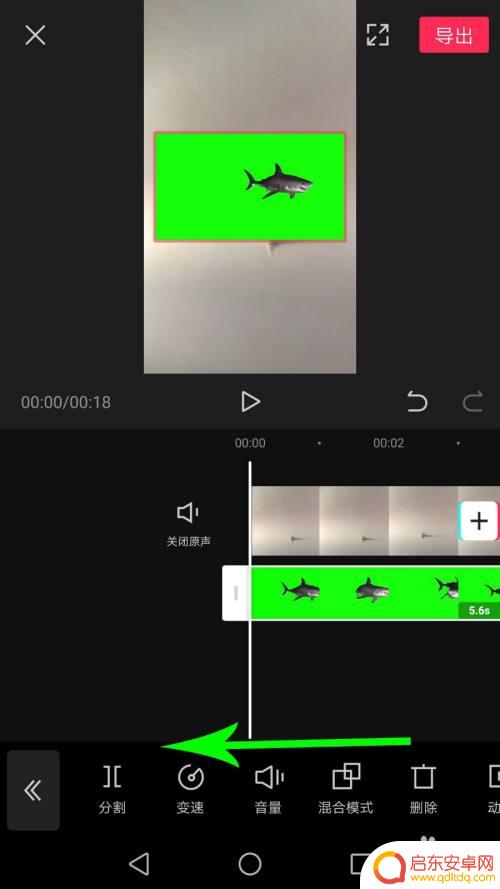
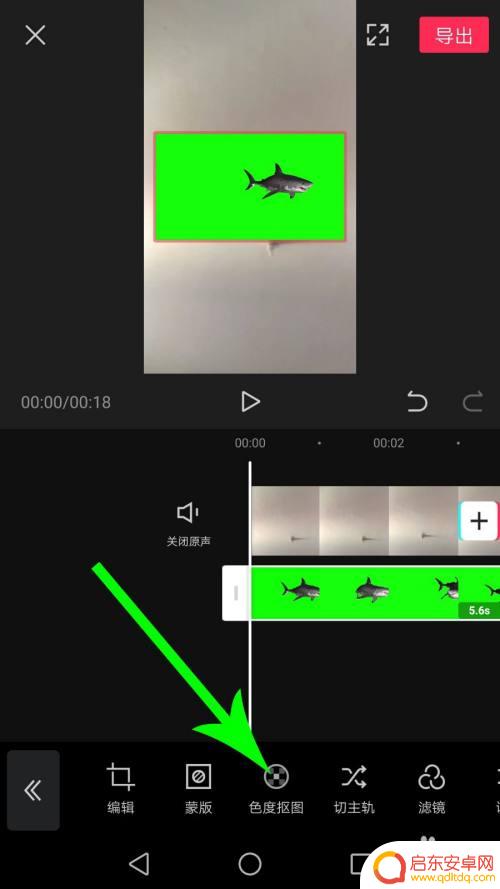
5.打开色度抠图工具以后,在视频画面中按住拾色器进行拖动。让拾色器中心移动至绿幕上,这时拾色器就会变成绿色,然后点击“强度”。
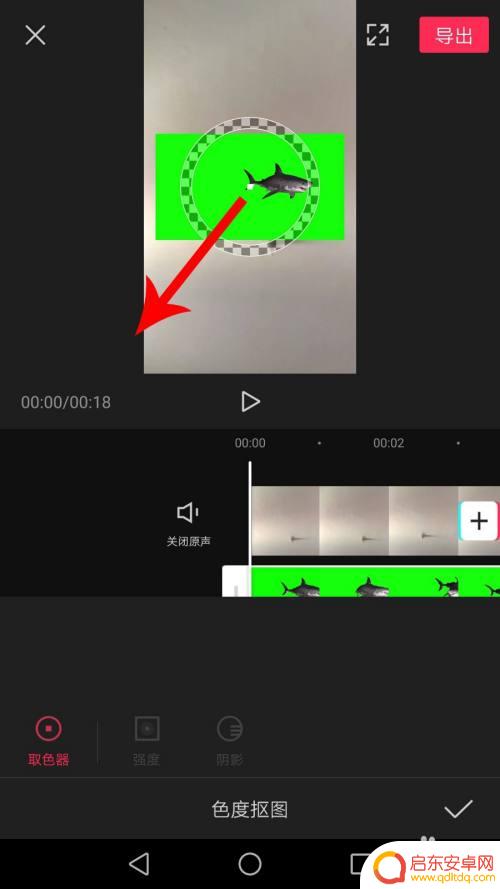
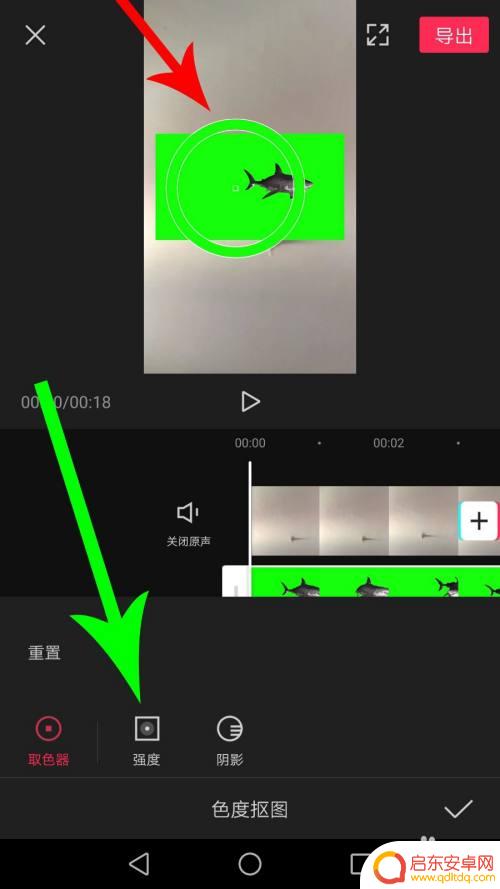
6.打开强度设置界面,向右拖动滑块。将视频画面中的绿色清除掉,然后点击“ √”提交保存设置。
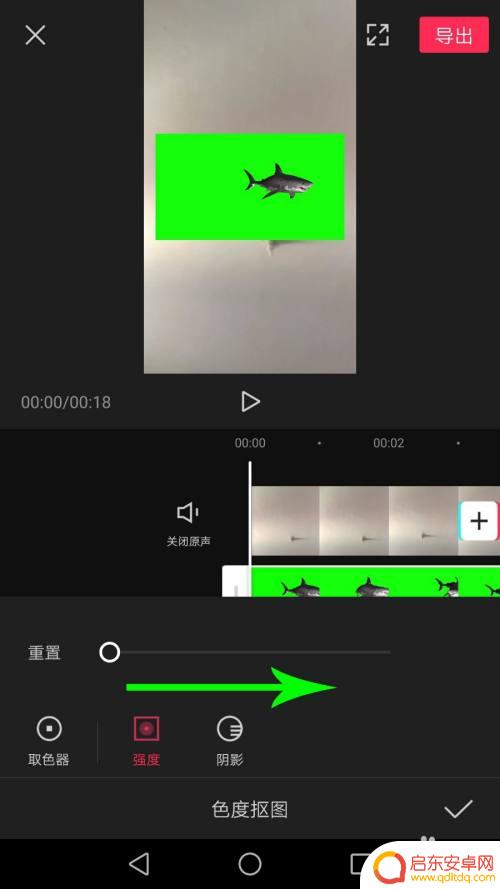
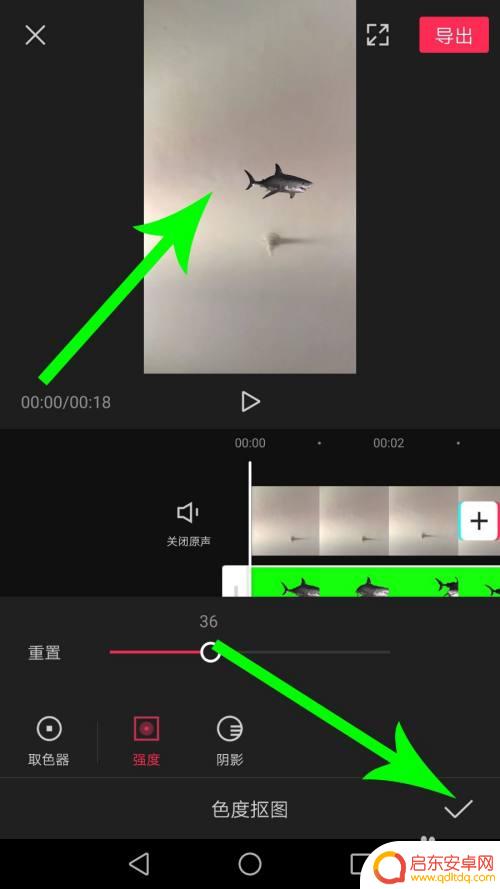
7.点击后,这只鲨鱼就出现在我们的原始视频中了。
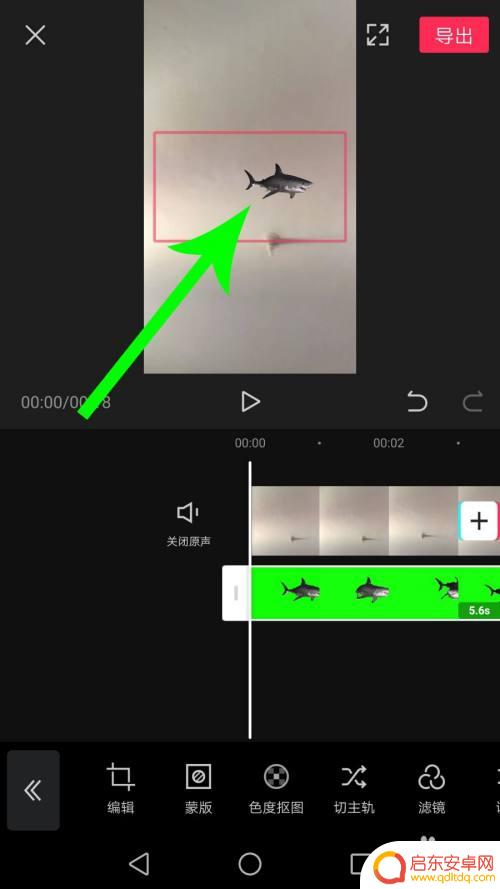
以上就是手机绿幕操作的全部内容,如果还有不明白的地方,可以按照小编的方法进行操作,希望本文能够对大家有所帮助。
相关教程
-
手机剪影如何去除绿幕 剪映抠绿幕技巧
在视频编辑中,绿幕技术是一种常用的特效处理方法,可以将视频中的背景替换成任何想要的场景,而在手机剪影应用中,如何去除绿幕成为了许多用户关注的焦点。剪映抠绿幕技巧成为了解决这个问...
-
手机剪影如何转绿幕 剪映绿幕怎么用
随着科技的不断进步,手机已经成为了我们日常生活中不可或缺的伙伴,而随之而来的手机剪影功能,更是让我们在创作和编辑视频时拥有了更多的可能性。其中,剪映绿幕功能更是让我们能够轻松实...
-
手机屏幕变成绿屏了怎么回事 手机屏幕绿屏怎么修复
手机屏幕突然变成绿屏,是许多用户经历过的烦恼,当我们在使用手机时,突然发现屏幕变成绿色,不禁让人心生焦虑。手机屏幕绿屏的原因到底是什么呢?可能是由于...
-
苹果手机屏幕出现绿屏什么情况 苹果手机绿屏黑屏怎么处理
苹果手机作为一款备受追捧的智能手机,在用户群体中拥有着极高的人气,近期有用户反映在使用过程中出现了苹果手机屏幕出现绿屏的情况,甚至还有用户遇到了苹果手机绿屏黑屏的情况。这一问题...
-
手机直播如何绿背景(手机直播如何用绿幕)
大家好,今天本篇文章就来给大家分享手机直播如何绿背景,以及手机直播如何用绿幕对应的知识和见解,希望对各位有所帮助,不要忘了收藏本站喔。1一部手机怎么实现绿幕直播要想进行绿幕直播...
-
苹果手机屏幕绿条 iPhone XS 屏幕绿线竖条原因分析
苹果手机屏幕出现绿条是因为iPhone XS屏幕的绿色发光二极管出现故障或者接触不良所导致,这种问题可能会影响用户的使用体验,因此需要及时处理。如果您的iPhone XS屏幕出...
-
手机access怎么使用 手机怎么使用access
随着科技的不断发展,手机已经成为我们日常生活中必不可少的一部分,而手机access作为一种便捷的工具,更是受到了越来越多人的青睐。手机access怎么使用呢?如何让我们的手机更...
-
手机如何接上蓝牙耳机 蓝牙耳机与手机配对步骤
随着技术的不断升级,蓝牙耳机已经成为了我们生活中不可或缺的配件之一,对于初次使用蓝牙耳机的人来说,如何将蓝牙耳机与手机配对成了一个让人头疼的问题。事实上只要按照简单的步骤进行操...
-
华为手机小灯泡怎么关闭 华为手机桌面滑动时的灯泡怎么关掉
华为手机的小灯泡功能是一项非常实用的功能,它可以在我们使用手机时提供方便,在一些场景下,比如我们在晚上使用手机时,小灯泡可能会对我们的视觉造成一定的干扰。如何关闭华为手机的小灯...
-
苹果手机微信按住怎么设置 苹果手机微信语音话没说完就发出怎么办
在使用苹果手机微信时,有时候我们可能会遇到一些问题,比如在语音聊天时话没说完就不小心发出去了,这时候该怎么办呢?苹果手机微信提供了很方便的设置功能,可以帮助我们解决这个问题,下...